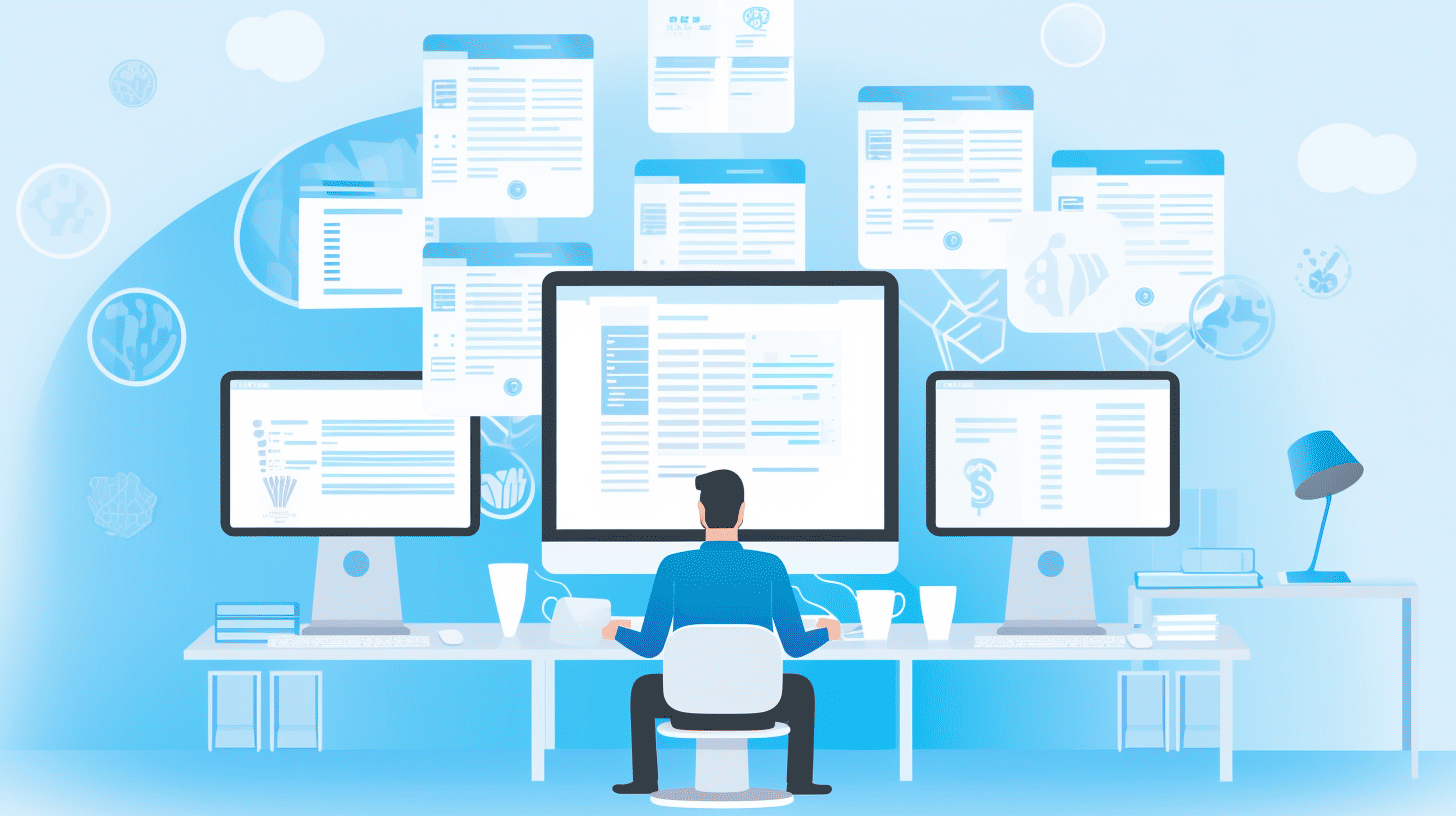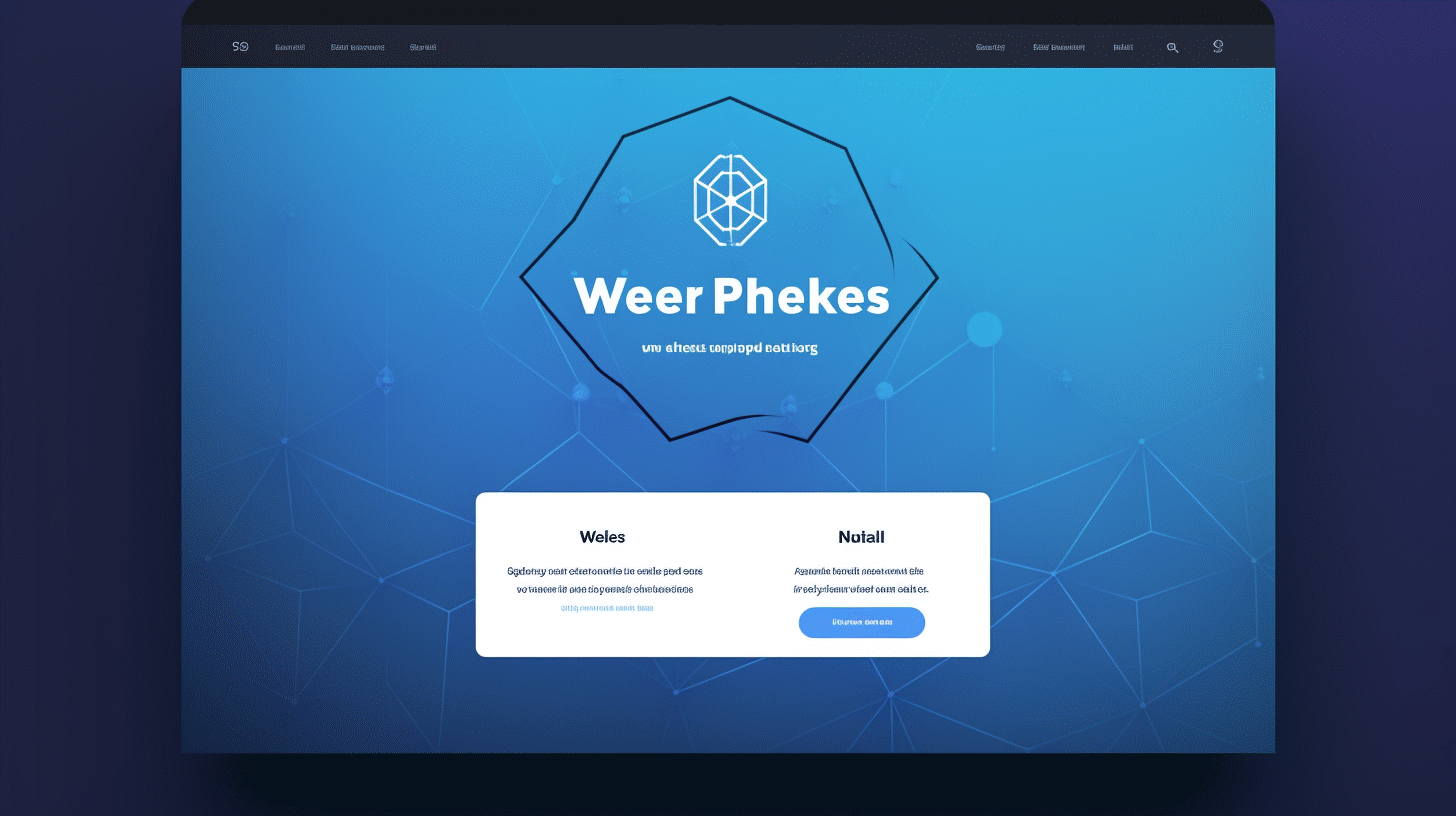对于 IT 经理来说,管理多个 WordPress 网站可能是一项艰巨的任务。随着 WordPress 作为内容管理系统的日益普及,越来越多的企业使用它来支持他们的网站。然而,随着 WordPress 网站数量的增加,有效管理它们的复杂性也在增加。
从处理更新和安全到确保所有网站的品牌和用户体验一致,IT 经理的工作非常繁重。但不用担心,有一些工具和技术可以简化管理流程,让您的生活轻松很多。
在本文中,我们将探讨管理多个 WordPress 站点的挑战,并讨论 IT 经理可以采用的一些有价值的工具和最佳实践。无论您是经验丰富的 IT 专业人士还是刚刚起步,这些技巧都将帮助您高效、有效地管理您的 WordPress 站点群。让我们开始吧!🚀
管理多个 WordPress 网站的挑战
🌍 WordPress 为全球近一半的网站提供支持,多年来使用量持续增长。这个流行的内容管理系统为个人和企业提供了创建和管理在线形象所需的工具。然而,随着他们管理的 WordPress 网站数量的增长,IT 经理面临着新的挑战——如何高效地处理多个 WordPress 网站。
🔋 管理多个 WordPress 网站对 IT 经理来说是一个共同的挑战。每个网站都需要定期更新、采取安全措施、备份和优化,以确保最佳性能。使用单个 WordPress 网站,这些任务是可以管理的。然而,当监督多个网站时,工作量会成倍增加,并且越来越难以掌握一切。
📈 那么,IT 经理如何才能有效地管理多个 WordPress 网站而不会感到不知所措?幸运的是,有一些解决方案可以简化管理流程。其中一种解决方案是使用 WordPress 管理平台,例如 管理多个 WordPress 网站.
为什么选择 WordPress 管理平台?
📝 使用 WordPress 管理平台可为 IT 经理提供简化多个 WordPress 站点管理所需的工具。这些平台提供集中式仪表板,使他们能够从单一位置监督站点的各个方面。以下是选择 WordPress 管理平台有益的几个原因:
- 简化更新:通过管理平台,IT 经理只需单击几下即可轻松更新所有网站的主题、插件和 WordPress 核心。
- 增强安全性:确保多个站点的安全可能是一项艰巨的任务。管理平台通常包括强大的安全功能,例如恶意软件扫描、防火墙和自动备份,以保护所有 WordPress 站点免受威胁。
- 高效性能优化:网站快速加载并提供无缝的用户体验至关重要。WordPress 管理平台可以自动执行优化网站性能的过程,帮助 IT 经理节省时间并确保所有网站顺利运行。
- 集中分析:了解每个网站的运行情况至关重要。管理平台提供强大的分析工具来跟踪所有 WordPress 网站的流量、转化率和参与率等指标,为优化提供宝贵的见解。
💪 通过使用 WordPress 管理平台,IT 经理可以轻松控制多个 WordPress 网站。他们无需在各个站点仪表板之间来回切换,从而可以节省时间、简化工作流程并确保所有站点从一个集中位置顺利运行。
🌟 想要了解有关管理多个 WordPress 网站的更多信息?查看 管理多个 WordPress 网站 探索管理平台如何简化流程并让您作为 IT 经理的生活变得更轻松。
简化多个 WordPress 网站管理的工具
管理多个 WordPress 网站可能是一项艰巨的任务,尤其是在跟踪更新、安全性和性能方面。幸运的是,有几种工具可以简化此过程并使您的生活变得更加轻松。在本文中,我们将探讨一些用于管理多个 WordPress 网站的流行选项并重点介绍它们的主要功能。
WP Umbrella:满足您的所有监控需求👁️
在监控多个 WordPress 网站时,WP Umbrella 是您工具包中不可或缺的一款宝贵工具。借助 WP Umbrella,您可以从一个仪表板轻松监控所有网站的正常运行时间、性能和安全性。
WP Umbrella 的主要特点:
- 实时监控:如果您的任何网站出现停机或性能问题,您会立即收到警报。
- 安全扫描:通过扫描恶意软件和漏洞来保证您的网站安全。
- 性能优化:识别并解决性能瓶颈,以确保无缝的用户体验。
- 历史数据:访问历史数据来跟踪趋势并识别网站性能的模式。
- 轻松集成:WP Umbrella 与流行的 WordPress 插件和服务无缝集成。
MainWP:终极省时工具⏱️
如果您正在寻找一个全面的解决方案来管理和更新多个 WordPress 网站,那么 MainWP 就是您的不二之选。使用 MainWP,您可以控制所有网站,从而节省时间和精力。
MainWP的主要特点:
- 集中更新:一次性更新多个网站的主题、插件和 WordPress 核心。
- 备份管理:从单个仪表板安排和管理所有网站的备份。
- 插件和主题管理:轻松地在多个站点上安装、激活和停用插件和主题。
- 用户管理:从一个中心位置管理所有网站的用户角色和权限。
- SEO优化:优化您网站的SEO设置并监控您的搜索引擎排名。
ManageWP:强大的一体化解决方案🚀
ManageWP 是 WordPress 开发人员和网站所有者中流行的管理多个 WordPress 网站的工具。凭借其全面的功能,它简化了网站管理并节省了您宝贵的时间。
ManageWP的主要特点:
- 批量更新:只需单击几下即可更新主题、插件和 WordPress 核心。
- 安全的异地备份:安排自动备份并将其安全地存储在云端。
- 性能优化:识别并修复性能问题,以确保您的网站以最佳状态运行。
- 客户报告:生成白标客户报告来展示您的工作并让您的客户了解情况。
- 正常运行时间监控:监控您网站的正常运行时间,并在发生停机时立即收到通知。
InfiniteWP:触手可及的灵活性🤝
如果您重视灵活性和控制力,InfiniteWP 是一款值得考虑的工具。它提供自托管解决方案,让您完全独立于网站管理流程。
InfiniteWP的主要特点:
- 一键更新:轻松跨多个站点更新您的主题、插件和 WordPress 核心。
- 备份管理:安排备份并将其存储在本地或您首选的云存储提供商上。
- 插件和主题安装程序:直接从您的 InfiniteWP 仪表板安装并激活插件和主题。
- 暂存环境:在将更新和更改推送到线上之前,创建一个暂存环境来测试更新和更改。
- 白标报告:生成品牌报告,向客户展示您的站点管理工作。
WP Remote:简单易用✨
对于那些喜欢简单易用的解决方案的人来说,WP Remote 是一个不错的选择。它具有直观的界面,非常适合初学者和非技术用户。
WP Remote 的主要特点:
- 集中更新:只需单击即可使您的主题、插件和 WordPress 安装保持最新。
- 备份管理:安排备份并将其安全地存储在云端或在本地下载。
- 正常运行时间监控:监控您的网站正常运行时间并在出现任何问题时接收警报。
- 网站克隆:轻松克隆您现有的网站以创建新的网站,而无需从头开始。
- 协作用户管理:在保持控制权的同时,授予团队成员或客户访问您网站的权限。
总之,WP Umbrella、MainWP、ManageWP、InfiniteWP 和 WP Remote 等工具为多个 WordPress 网站提供单一仪表板管理。无论您喜欢高级监控功能、省时功能、一体化解决方案、灵活性还是简单性,都有适合您特定需求的工具。有了这些工具,您可以简化 WordPress 网站的管理,并将更多精力放在创建精彩内容和扩大在线影响力上。
激活 WordPress Multisite 以实现高效管理
想象一下,能够从单个管理面板管理多个网站。听起来很方便,不是吗?嗯,这就是 WordPress Multisite 发挥作用的地方。通过激活此功能,您可以简化网站管理流程并节省宝贵的时间和精力。
什么是 WordPress Multisite?
WordPress Multisite 是一项强大而便捷的功能,可让您从单个 WordPress 安装创建和管理多个网站。它提供了一个集中管理面板,您可以在其中控制和自定义网站的各个方面,使其成为管理多个在线平台的任何人的绝佳工具。
WordPress Multisite 的好处
激活 WordPress Multisite 具有多项优势,可显著增强您网站的管理。以下是一些主要优势:
- 集中控制: 使用 WordPress Multisite,您可以从一个中心位置管理所有网站。这意味着您不必登录和退出不同的平台,也不必记住多个登录凭据。只需通过一个管理面板即可轻松访问所有网站。
- 节省时间和精力: 通过在一个地方管理多个网站,您可以节省大量时间和精力。更新、插件安装和其他任务可以在所有网站上同时执行,无需多次重复相同的操作。
- 一致的设计和功能: WordPress Multisite 可让您在所有网站上保持一致的设计和功能。您可以轻松地将主题、插件和自定义项应用于所有网站,从而确保获得一致而统一的用户体验。
- 易于扩展: 随着您的在线业务不断增长,管理越来越多的网站变得越来越具有挑战性。WordPress Multisite 通过提供可扩展的解决方案简化了这一过程,让您可以轻松添加新网站。
激活 WordPress Multisite
现在您已经了解了这些好处,让我们讨论如何在您的网站上激活 WordPress Multisite。以下是分步指南:
- 备份您的网站: 在进行任何更改之前,必须备份您的网站。这可确保您在激活过程中出现任何问题时有一个还原点。
- 访问您的WordPress文件: 使用 FTP 客户端或 cPanel 文件管理器访问您的 WordPress 安装文件。查找
wp-config.php文件,位于根目录中。 - 编辑
wp-config.php文件: 打开wp-config.php文件并在以下行上方添加以下代码行/* 就这样,停止编辑!祝您博客愉快。*/:
定义('WP_ALLOW_MULTISITE',true);
- 保存并上传: 保存对
wp-config.php文件并将其上传回您的服务器,替换旧版本。 - 启用多站点: 登录到您的 WordPress 仪表板并导航至 工具 > 网络设置. 按照屏幕上的说明启用 WordPress Multisite。
- 更新您的
.htaccess文件: 要完成激活过程,您需要更新您的.htaccess文件。WordPress 将为您提供需要添加到此文件的代码。只需按照说明复制并粘贴代码即可。 - 再次登录: 退出 WordPress 信息中心并重新登录。现在您应该会看到一个新的 我的网站 仪表板菜单中的选项,表明 WordPress Multisite 已成功激活。
恭喜!您已成功在您的网站上启用 WordPress Multisite。现在您可以开始享受在一个地方进行高效网站管理的好处。
请记住,WordPress Multisite 是一项强大的功能,熟悉其功能和局限性非常重要,这样才能充分利用它。正确使用后,您可以控制多个网站,并以前所未有的方式简化管理流程。
✨ 准备好解锁 WordPress Multisite 的强大功能了吗?查看我们的 综合指南 如何最大限度地发挥此功能潜力并优化您的网站管理。 ✨
管理多个 WordPress 网站的最佳实践
管理多个 WordPress 网站可能是一项艰巨的任务。由于需要管理如此多的核心更新、主题和插件更新、用户角色和功能,因此建立一套最佳实践以确保所有网站的顺畅运行和安全非常重要。
以下是管理多个 WordPress 网站时需要考虑的一些基本最佳实践:
- 定期更新 WordPress 核心、主题和插件: 保持网站更新对于安全性和功能性至关重要。新更新通常包括错误修复、性能改进和安全补丁。设置定期检查更新的时间表,并及时将其应用到您的所有网站。
- 选择正确的管理工具: 使用管理工具可以简化您的工作流程并节省您的时间。MainWP 和 InfiniteWP 是流行的选项,可让您从单个仪表板管理多个 WordPress 网站。这些工具使您能够在一个地方更新主题和插件、执行备份和监控网站性能。
- 使用分析工具: 了解您的受众和网站性能对于优化至关重要。考虑将 WP Statistics 或 Google Analytics 等分析工具与您的 WordPress 网站集成。这些工具提供有关访问者行为、网站流量和转化率的宝贵见解,帮助您做出明智的决策来改善网站的性能。
- 利用自动化工具: 自动执行重复任务可以为您节省大量时间和精力。UpdraftCentral 和 CMS Commander 等工具可让您自动执行所有 WordPress 网站的备份、更新和网站管理。使用这些工具,您可以安排定期备份、同时应用更新并监控多个网站,而无需手动干预。
通过遵循这些管理多个 WordPress 网站的行业最佳实践,您可以确保您的网站顺利且安全地运行。定期更新、高效的管理工具、分析集成和自动化可以帮助简化您的工作流程并提高网站的整体性能。
请记住,管理多个 WordPress 网站一开始可能看起来很困难,但只要采用正确的策略和工具,您就可以有效地维护和优化所有网站并取得成功。
要了解有关 WordPress 用户角色和功能管理的最佳实践的更多信息,请查看我们的文章 WordPress 的最佳实践.
为多个 WordPress 网站选择正确的管理工具
👋 管理多个 WordPress 网站可能是一项艰巨的任务。从保持所有网站更新到监控性能和安全性,这项工作很快就会变得令人难以承受。这就是管理工具的作用所在,它使您可以更轻松地从一个集中位置处理所有 WordPress 网站。
市场上有多种管理工具,但有两个受欢迎的选项因其性价比和用户友好功能而脱颖而出,那就是 ManageWP 和 MainWP。让我们仔细看看为什么这些工具是管理多个 WordPress 网站的理想选择。
ManageWP:简化 WordPress 管理
ManageWP 是一款全面的管理工具,提供多种功能来简化 WordPress 网站管理。以下是它成为顶级竞争者的原因:
- 集中式仪表板: 使用 ManageWP,您可以从一个仪表板控制所有 WordPress 网站。您可以轻松监控网站性能、更新插件和主题,甚至安排备份,而无需单独登录每个网站。
- 轻松更新: 保持 WordPress 网站更新对于安全性和性能至关重要。ManageWP 只需单击几下即可轻松同时更新多个网站。您可以放心选择更新插件、主题甚至 WordPress 核心,因为您知道自己已经制定了备份计划。
- 备份和恢复: 意外总是会发生,拥有可靠的备份解决方案至关重要。ManageWP 允许您为所有网站安排自动备份,并在出现问题时轻松恢复它们。此外,您可以将备份安全地存储在云端,以增加安心。
- 安全监控: 保护您的 WordPress 网站免受安全威胁至关重要。ManageWP 提供安全监控来识别漏洞和可疑活动。您还可以启用双因素身份验证并实施恶意软件扫描以确保您的网站安全。
MainWP:对多个 WordPress 网站的终极控制
MainWP 是另一个强大的管理工具,旨在简化多个 WordPress 站点的管理。以下是它值得考虑的原因:
- 灵活控制: MainWP 让您完全控制您的 WordPress 网站。您可以从单个仪表板更新插件、主题和 WordPress 核心、管理用户角色,甚至控制所有网站的 SEO 设置。它是高效管理多个网站的一站式解决方案。
- 可定制的报告: 想要跟踪您的网站表现如何?MainWP 提供可自定义的报告,让您可以监控流量、SEO 排名和正常运行时间等关键指标。您可以生成根据您的特定需求量身定制的报告,并随时了解 WordPress 网站的运行状况和性能。
- 批量发布和编辑: 如果您管理着一个内容丰富的网站网络,MainWP 的批量发布和编辑功能将为您节省大量时间和精力。您可以同时在多个网站上起草和发布帖子、更新内容和管理媒体文件,从而减少重复的手动工作。
- 用户友好界面: MainWP 的界面直观且用户友好,即使是非技术用户也可以轻松管理多个 WordPress 网站。您会喜欢简洁有序的仪表板,它一目了然地提供了所有网站的概览。
🔗 如果您有兴趣了解有关 ManageWP 的更多信息以及它为管理多个 WordPress 网站提供的价值,请查看 为什么需要ManageWP。它深入阐述了这一流行管理工具的特点和优点。
总之,在为多个 WordPress 网站选择合适的管理工具时,ManageWP 和 MainWP 等选项物有所值,并具有简化工作流程的功能。评估您的特定需求,考虑每个工具提供的功能,并做出符合您要求的明智决定。
管理多个 WordPress 网站的方法
管理多个 WordPress 网站可能是一项艰巨的任务,特别是如果您负责确保所有网站保持最新和安全。幸运的是,您可以使用一些方法来简化管理流程并确保所有网站的顺利运行。在本文中,我们将探讨两种常用方法: 激活 WordPress Multisite 和 使用第三方插件.
激活 WordPress Multisite
激活 WordPress Multisite 是 WordPress 的内置功能,可让您通过单个安装管理多个站点。这是一个功能强大的工具,在管理多个站点的更新、主题和插件时可以节省您的时间和精力。以下是激活 WordPress Multisite 的方法:
- 备份您的网站:在进行任何更改之前,最好先备份您的 WordPress 网站,以防在激活过程中出现任何问题。
- 启用多站点:要激活 WordPress Multisite,您需要编辑您的
wp-config.php文件。查找以下行:定义('WP_ALLOW_MULTISITE',false);并将其更改为定义('WP_ALLOW_MULTISITE', true );. - 更新 htaccess 文件:启用多站点后,您需要更新网站的
.htaccess文件。WordPress 将为您提供需要添加到文件的代码。只需将其复制并粘贴到文件顶部,就在现有规则的上方。 - 网络设置:更新后
.htaccess文件,您可以转到 WordPress 管理仪表板中的“网络设置”页面。在这里,您需要在子域和子目录之间进行选择,以作为网络结构。- 子域名:如果您选择子域名,则网络中的每个站点都将拥有自己的子域名(例如,site1.example.com、site2.example.com)。
- 子目录:如果您选择子目录,则网络中的每个站点都将拥有自己的子目录(例如,example.com/site1、example.com/site2)。
- 完成设置:最后,您需要按照屏幕上的说明完成多站点网络的设置。系统将提示您更新您的
wp-config.php和wp-内容包含所提供代码的文件。
成功激活 WordPress Multisite 后,您可以轻松地从单个仪表板管理所有网站。如果您有多个共享类似主题和插件的网站,这种方法是理想的选择,因为只需单击几下即可在整个网络中应用更新。
使用第三方插件
管理多个 WordPress 网站的另一种方法是使用第三方插件。这些插件在管理多个网站时提供了额外的功能和灵活性。以下是一些可以帮助您管理多个 WordPress 网站的流行插件:
- 管理WP:ManageWP 是一款功能强大的插件,可让您从单个仪表板管理多个 WordPress 网站。它提供自动备份、更新、安全检查和性能优化等功能。使用 ManageWP,您只需单击几下即可轻松跟踪所有网站并执行批量操作。
- 无限WP:InfiniteWP 是另一个流行的插件,可让您轻松管理多个 WordPress 网站。它提供了一个集中式仪表板,您可以在其中执行更新、备份、监控网站运行状况等。使用 InfiniteWP,您可以节省时间并简化管理任务。
- 主WP:MainWP 是一款功能丰富的插件,可为多个 WordPress 网站提供全面的管理功能。它允许您监控网站性能、安排备份、管理主题和插件等等。使用 MainWP,您可以有效地管理所有网站,而无需多次登录。
这些第三方插件提供了一种方便的方式来管理多个 WordPress 网站,无需技术专业知识或手动更新。但是,从信誉良好的来源选择可靠且值得信赖的插件至关重要,以确保网站的安全性和稳定性。
激活 WordPress Multisite 或使用第三方插件是管理多个 WordPress 网站的两种常用方法。您可以根据自己的具体要求和偏好选择最适合自己的方法。无论您是选择内置的 WordPress Multisite 功能,还是更喜欢第三方插件提供的灵活性,这些方法都可以帮助您节省时间并简化管理任务,让您专注于发展自己的在线业务。
结论
管理多个 WordPress 网站可能是一项复杂且耗时的任务。但是,通过采用正确的工具和策略,IT 经理可以简化工作流程、提高效率并确保所有网站的顺利运行。
通过利用 WP Umbrella、MainWP、ManageWP、InfiniteWP 和 WP Remote 等管理工具,IT 经理可以集中管理他们的网站并获得站点监控、更新、备份等强大的功能。
此外,激活 WordPress Multisite 可以提供一种便捷的解决方案,用于在单个 WordPress 安装下管理多个网站。这样可以更轻松地进行管理、共享资源并简化用户管理。
实施最佳实践,例如创建标准化工作流程、维护定期备份和保持最新的安全措施,对于有效管理至关重要。此外,仔细选择符合您特定要求的正确管理工具对于成功至关重要。
总之,通过采用正确的工具和实践,IT 经理可以有效地管理多个 WordPress 网站,节省时间,最大限度地减少错误并确保最佳性能。为了获得无忧的托管 WordPress 托管体验,请考虑与 Managed-WP™ 合作,这是一个提供专家支持和简化基础设施的高级平台。
查看Managed-WP™ 并体验可靠高效的托管 WordPress 云托管解决方案带来的好处。
常见问题
- 如何有效地管理多个 WordPress 网站?
您可以使用集中管理工具、实施一致的更新流程、利用自动备份、采用内容管理系统以及将任务委派给团队成员来有效地管理多个 WordPress 网站。
- 有哪些用于管理多个 WordPress 站点的集中管理工具?
一些用于管理多个 WordPress 站点的流行的集中管理工具是 MainWP、InfiniteWP、WPRemote、ManageWP 和 Jetpack。
- 在管理多个 WordPress 网站时,为什么一致的更新过程很重要?
一致的更新过程可确保您的所有 WordPress 网站都运行最新版本的主题、插件和核心文件。这有助于增强安全性、优化性能并确保整个网站之间的兼容性。
- 自动备份如何帮助管理多个 WordPress 网站?
自动备份可定期备份 WordPress 网站的文件和数据库,从而节省时间和精力。如果出现任何问题或数据丢失,您可以快速恢复网站,并将停机时间降至最低。
- 管理多个 WordPress 网站时是否有必要使用内容管理系统 (CMS)?
使用 WordPress 多站点或无头 CMS 等内容管理系统可以简化多个 WordPress 站点的管理流程。它使您能够集中处理更新、内容和设置,从而降低复杂性并节省时间。